Page 1
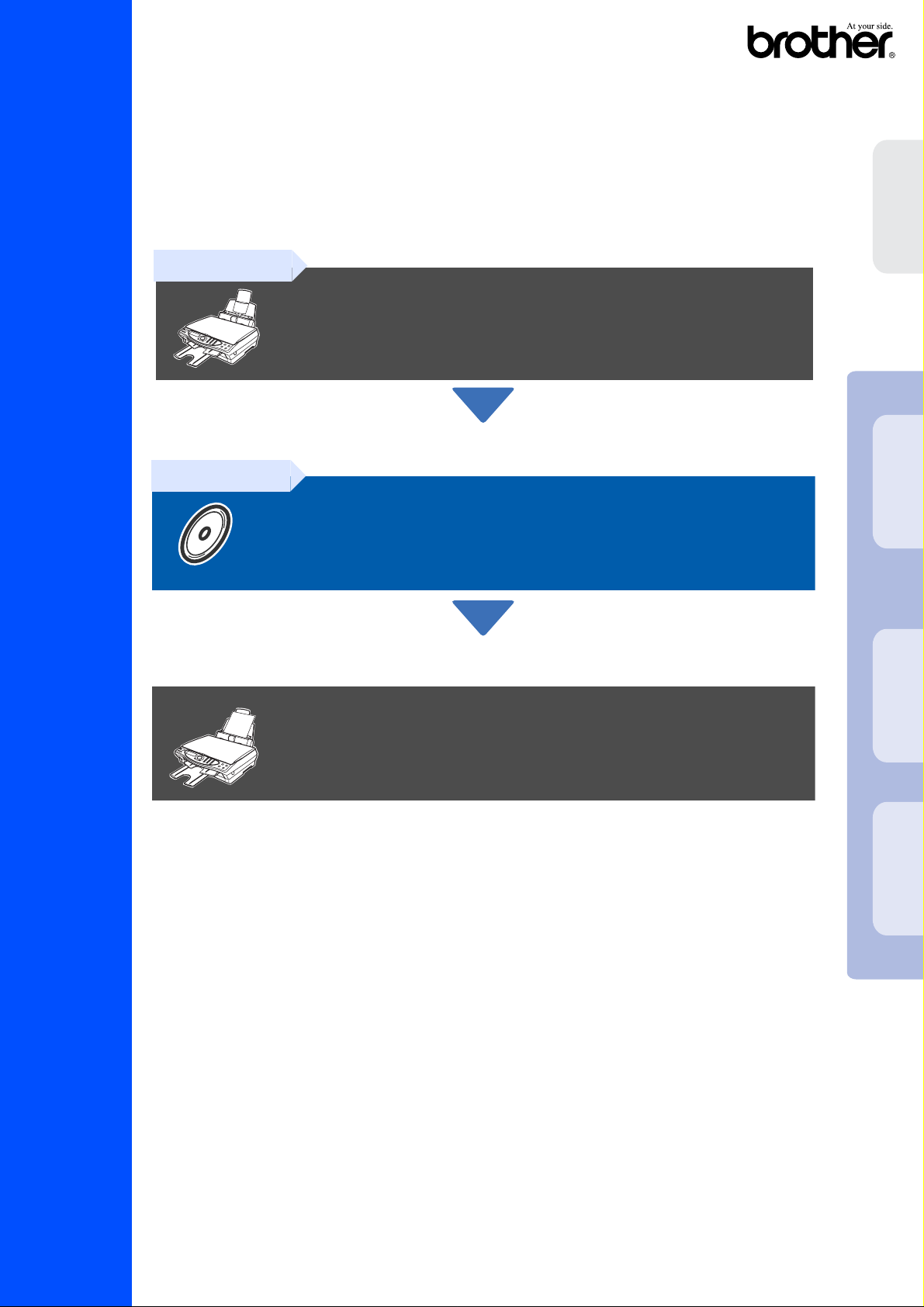
Ennen DCP:n käyttöä on määritet t ävä lai t t eiston asetukset ja asennettava ohjain .
Lue Pikaopas ja noudata siinä annettuja yksinkertaisia ohjeita laitteen asetusten
määrittämiseksi ja oh jai men ja ohjelmiston asentamiseksi .
Vaihe 1
DCP:n asetukset
Vaihe 2
Ohjainten ja ohjelmien asentaminen
Asetukset
®
DCP
Mac
Windows
DCP-4020C
Uusimman ohjaimen ja parh aat ratkaisut ongelmiin ja kysymyksiin saat Brother Solutions
Centeristä. Napsauta ohjaimen osoitelinkkiä tai avaa web-sivu http://solutions.brother.com
Pidä tämä Pikaopas, Käyttäjän opas ja niiden mukana toimitettu CD-ROM-levy tallessa, jotta voit
aina tarvittaessa katsoa ohjeita.
Pikaopas
Asennus on valmis!
Ohjainten ja ohjelmien asentaminen
OS
®
10.1/
OS X
®
Mac
8.6-9.2
10.2.1 tai uudem pi
Page 2
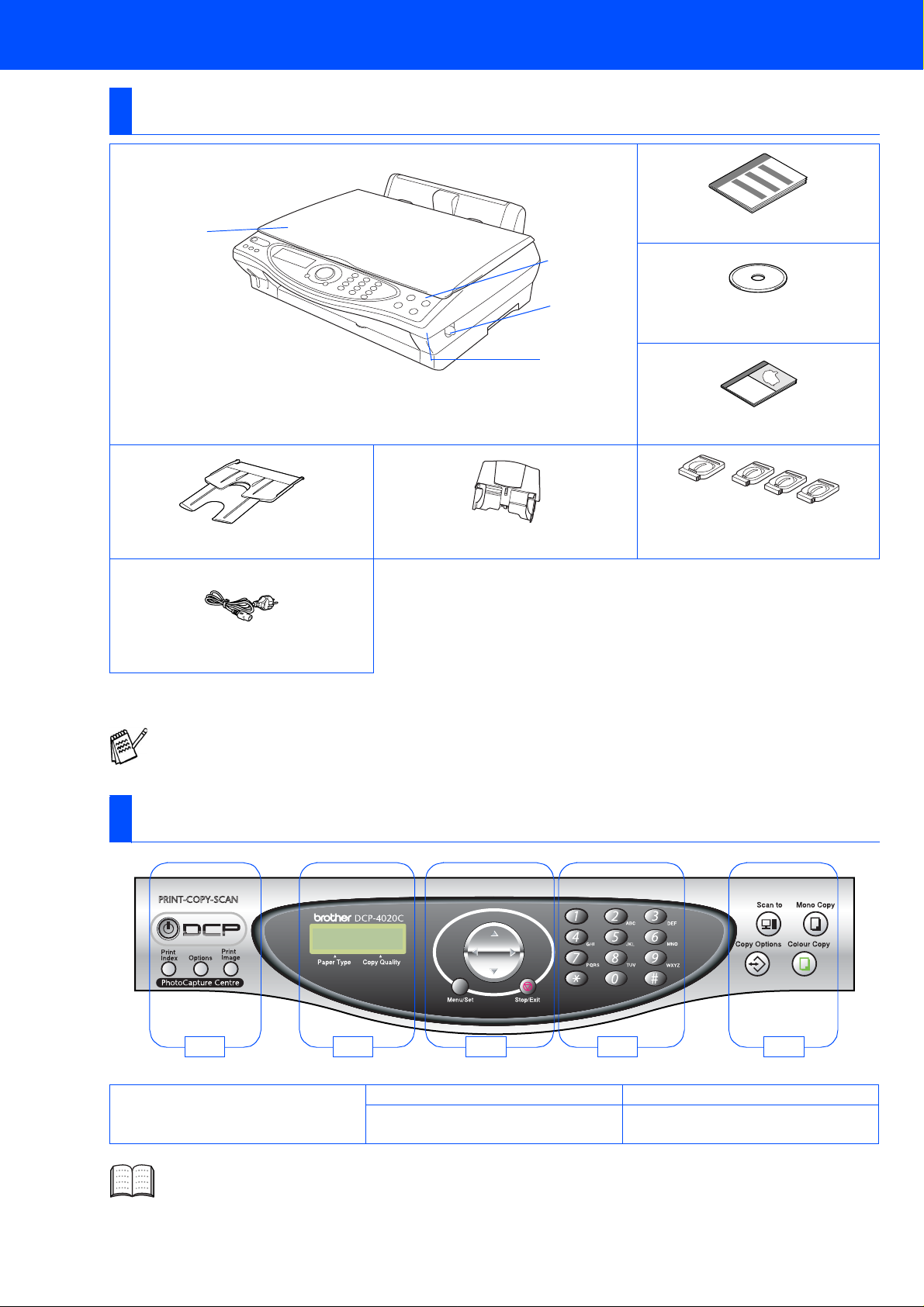
■Aloittaminen
Laatikon sisältö
4
1. Ohjauspaneeli
2. Skannerin kannen avausvipu
Tulostelokero Paperilokero
Verkkojohto
3. Skannerin kansi
4. Laitteen kansiosa
Pikaopas
1
2
CD-ROM-levy
3
Käyttäjän opas
Mustepatruunat
(musta, syaani, keltainen,
magenta)
Laatikon sisältö vaihtelee maasta riippuen.
Säilytä kaikki pakkau smat er iaalit ja laatikko.
■ Käytä tarkoituks een s opiv aa US B-k aapelia.
■
Kaapeli ei kuulu toimitukseen. Hanki tarkoitukseen sopiva USB-kaapeli.
■ USB-kaapelin pit uu s s aa oll a ko rk eintaan 2 metriä.
Ohjauspaneeli
1 2 3 4 5
2
1
. Photo Capture Centre ja
On/Off -näppäimet
. Nestekidenäyttö
3
. Navigaationäppäimet
4
. Numeronäppäimet
5
. Skannaus- ja
kopiointinäppäimet
Lisätietoja on Käyttäjän oppaan 1. luvussa: DCP-4020C:n ohj aus paneelin esittely.
Page 3
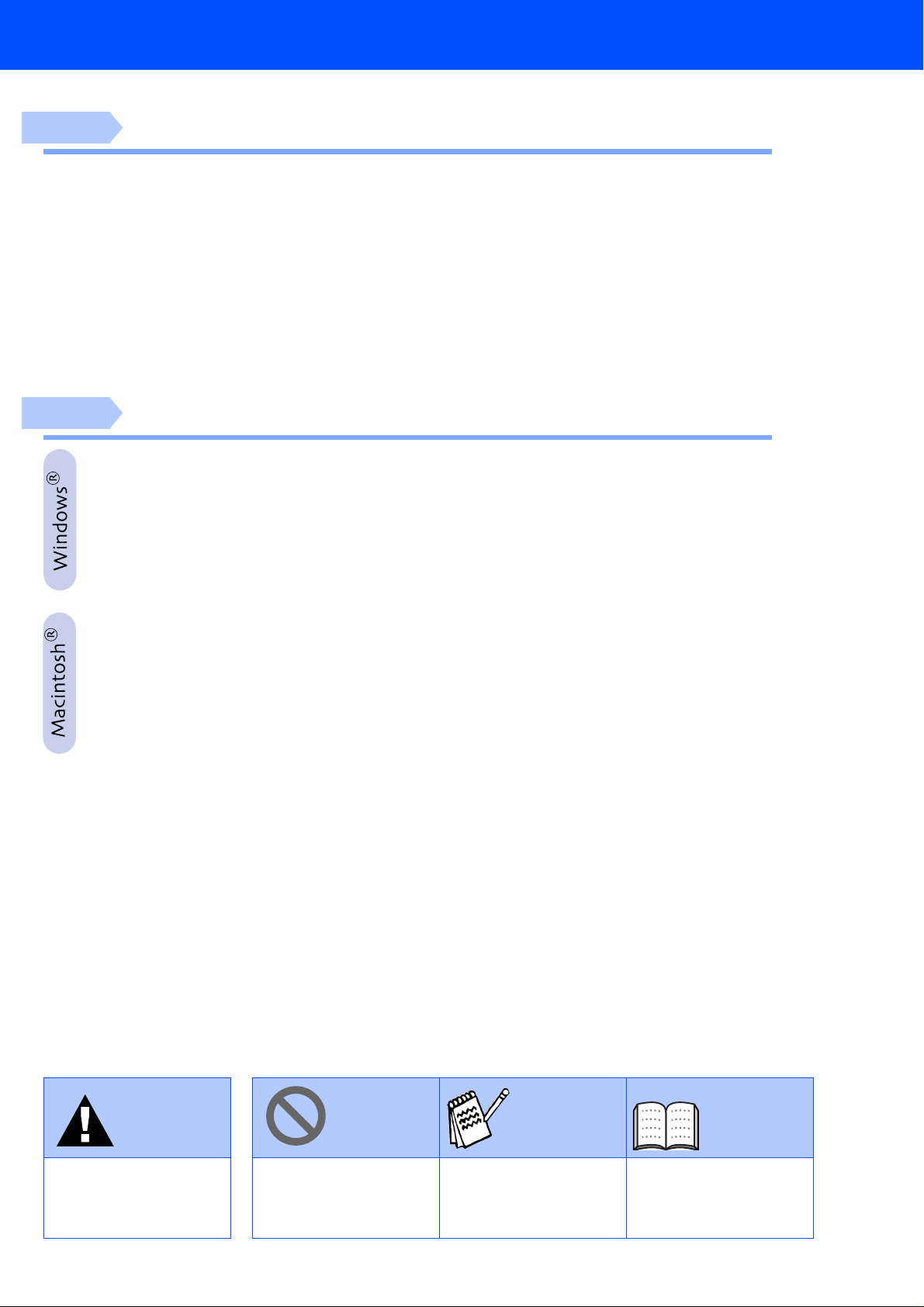
Sisällysluettelo
Vaihe 1
Vaihe 2
DCP:n asetukset
1. Suojapakkausten poistaminen .........................................................................2
2. Tulostelokeron kiinnittäminen..........................................................................2
3. Paperilokeron kiinnittäminen............................................................................2
4. Paperin sy öttä min e n............... .......................... ................................................ .3
5. Asenna verkkojohto...........................................................................................3
6. Aseta maa (ei kieltä)...........................................................................................4
7. Mustepatruunoiden asenta minen.....................................................................4
8. Väripalkkitesti ja kohdistustesti .......................................................................6
9. Nestekidenäytön kontrastin asettaminen........................................................8
10. Päivämäärän ja kellonajan asettaminen ..........................................................8
11. Paikallisen kielen asetus...................................................................................9
Ohjainten ja ohjelmien asentaminen
Pakkauksen mukana toimitettu CD-ROM-levy (MFL-Pro Suite)...................... 10
Windows® 98/98SE/Me/2000 Professional/XP:n käyttäjät ............................... 12
Vain Windows® 98/98SE/M e :n kä yt täj ät...... ... .... ...............................................15
■
Vain Windows® 2000 Professionalin käyttäjät.................................................17
■
Vain Windows® XP:n käyttäj ät.......... ... ............... ...............................................18
■
Mac® OS 8.6 - 9.2:n käyttäjät.............................................................................. 20
Mac® OS X 10.1 / 10.2.1:n tai uudemman käyttäjät ..........................................2 2
Varoitus Vinkki
Osoittaa varoitusta, jota
on noudatettava
henkilövahinkojen
välttämiseksi.
Osoittaa huomautusta,
jota noudattamalla
DCP:tä käytetään oikein
ja vältetään laitevahingot.
Osoittaa ohjeita ja
vinkkejä, jotka kannattaa
muistaa DCP:tä
käytettäessä.
Käyttäjän opas
Osoittaa viittausta
Käyttäjän oppaaseen.
1
Page 4
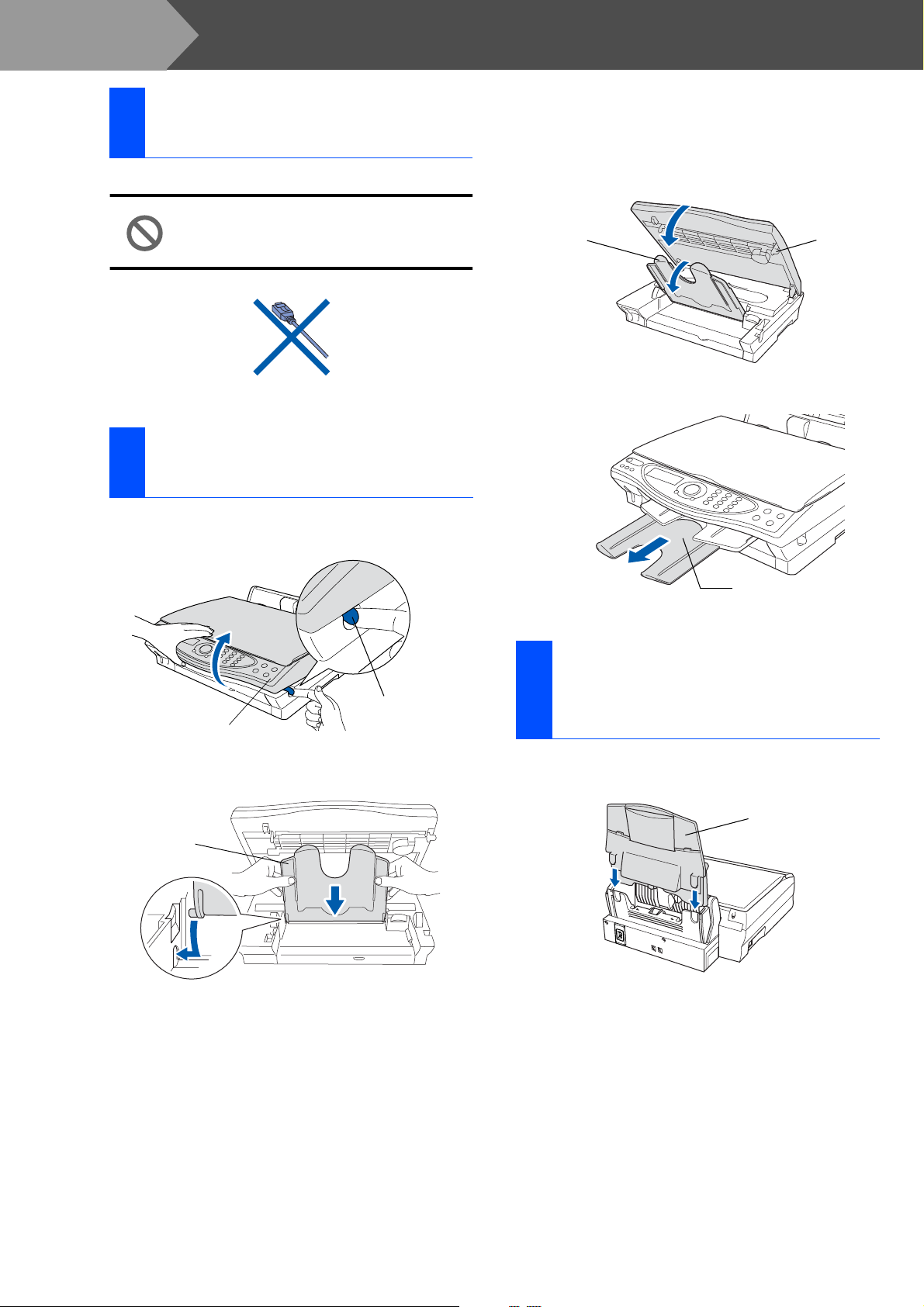
Vaihe 1
Suojapakkausten
1
poistaminen
DCP:n asetukset
Poista suojateippi.
1
ÄLÄ LIITÄ USB-kaapelia. USBkaapeli liitetään vasta ohjainta
asennettaessa.
Tulostelokeron
2
kiinnittäminen
Avaa skannerin kansi vetämällä kannen
1
avausvivusta. Nosta kansi yläasentoon.
Sulje tulostelokero ja skannerin kansi.
3
Tuloste
lokero
Vedä asiakirjan pysäytin ulos.
4
Asiakirjan pysäytin
Skannerin
kansi
Skannerin kansi
Liitä tulostelo kero tulos teaukkoon.
2
Tulostelokero
Skannerin kannen
avausvipu
Paperilokeron
3
kiinnittäminen
Kiinnitä paperilokero yläkaut ta DCP:n
1
takaosaan.
Paperilokero
2
Page 5
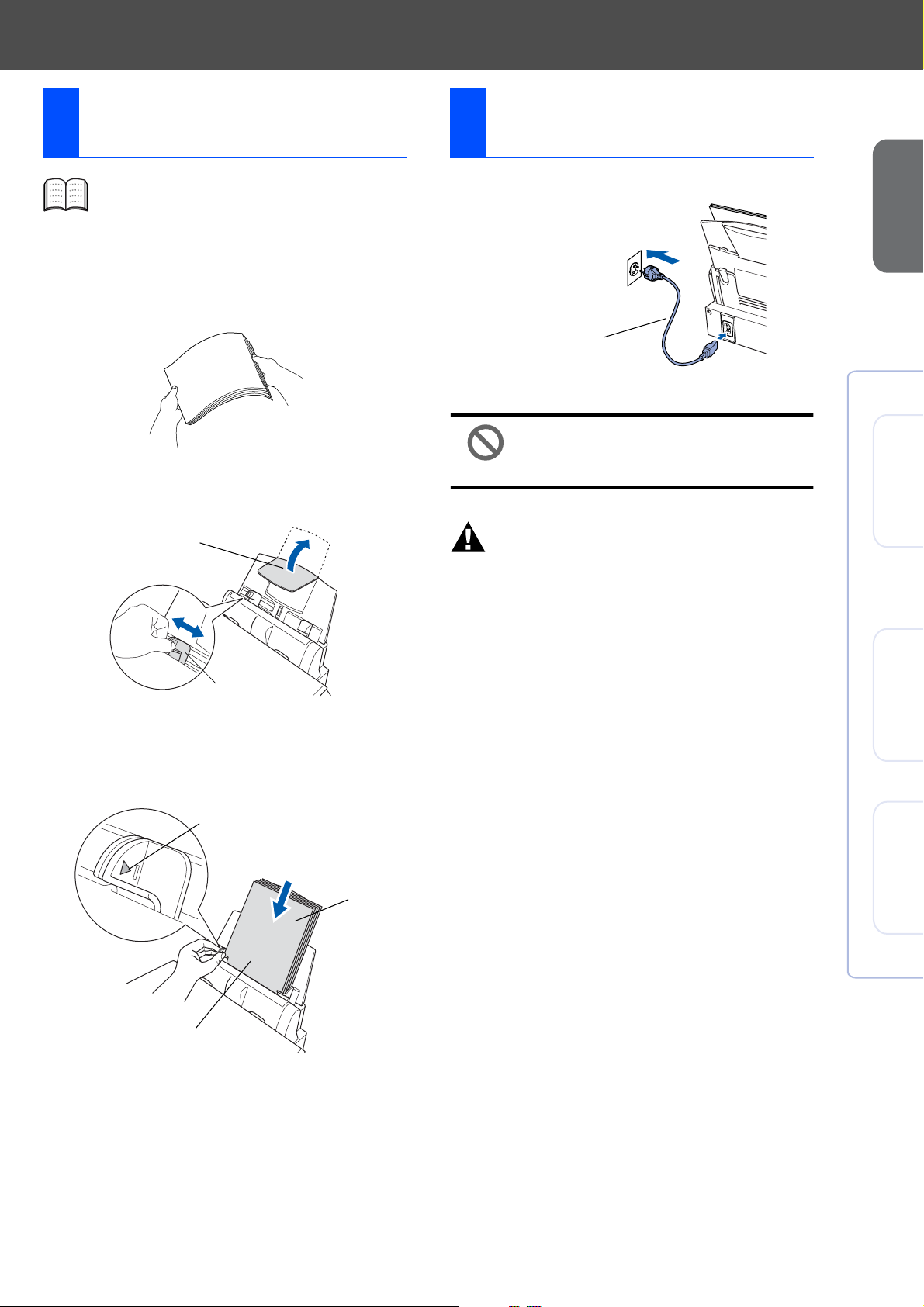
Paperin syöttäminen
4
Voit asettaa paperilokeroon korkeintaan
100 arkkia 80 g/m
Lisätietoja on Käyttäjän oppaan 2. luvussa:
Paperilokeron kapasiteetti.
Vältä paperin juuttuminen ja syöttövirheet
1
erottelemalla paperit toisistaan.
2
-paperia.
Asenn a verkkojohto
5
Liitä verkkojohto.
1
Verkkojohto
DCP
Asetukset
Avaa paperituki ja säädä paperiohjain
2
paperin leveyden mukaan.
Paperituki
Paperiohjain
Aseta paperi varovasti lokeroon.
3
Varmista, että tulostuspuoli on itseesi päin
ja että paperipino ei ylitä yläreunan merkkiä.
Paperin yläreunan
merkki
Paperi
Älä liitä USB- k aa pelia tässä
vaiheessa.
Varoitus
■ DCP on kytkettävä maadoitettuun pistorasiaan.
Mac
®
Windows
OS
®
10.1/
OS X
®
Mac
8.6-9.2
10.2.1 tai uudem pi
Tulostuspuoli
3
Page 6
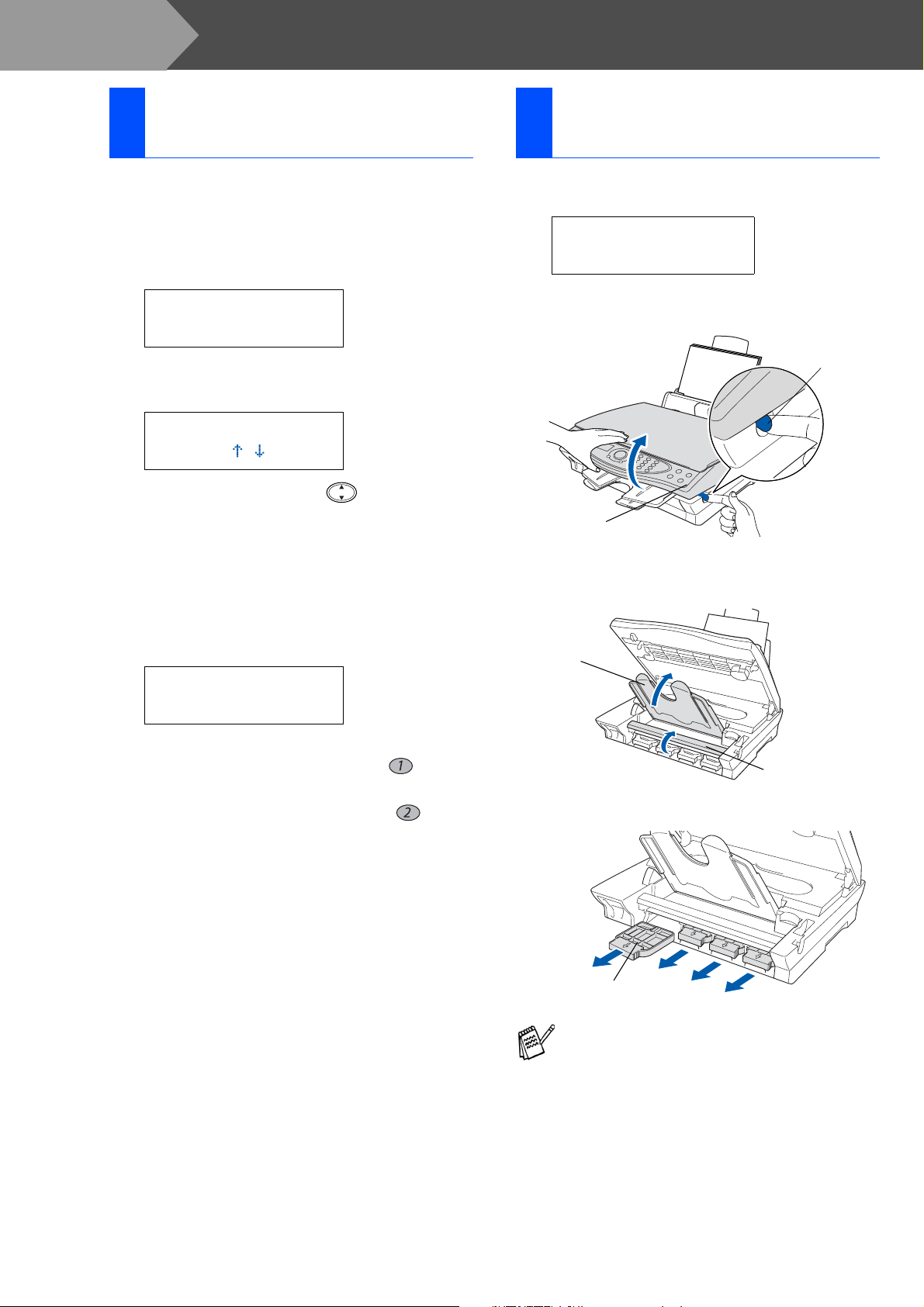
Vaihe
DCP:n asetukset
Aseta maa (ei kieltä)
6
Valitse maa, jossa laitetta käytetään. Muutoin laite ei
toimi oikein paikallis es s a tiet oliikenneverkossa.
Tarkista, että virta on kytketty päälle
1
(virtaj ohto on kytketty virtalähteesee n) .
Näyttöön tulee viesti:
SET COUNTRY
PRESS SET KEY
Paina
2
Näyttöön tulee viesti:
Menu/Set
NORWAY
SELECT & SET
Valitse maa painamalla (NORWAY,
3
SWEDEN, FINLAND tai DENMARK).
(Varmista, että valitset maan etk ä kieltä)
.
Mustepatruunoiden
7
asentaminen
Varmista, että virta on kytketty päälle.
1
Näyttöön tulee viesti:
TARKISTA KASETTI
Avaa kansi ja ...
Avaa skannerin kansi vetämällä ka nnen
2
avausvivusta. Nosta kansi yläasentoon.
Skannerin kannen
avausvipu
Skannerin kansi
Paina
4
haluamasi maan nimi.
Näyttö kehottaa varmistamaan, että olet
5
valinnut maan ni men oikein.
Menu/Set
, kun näyttöön tulee
FINLAND?
1.YES 2.NO
Jos näyttö osoittaa haluttua maan nimeä,
6
siirry vaiheeseen
—TAI—
Palaa vaiheeseen
valitse m aa uudell een.
Näytt öö n tul e e en s in v ies ti ACCEPTED
7
kahden sekunnin ajaksi ja sen jälkeen viesti
PLEASE WAIT.
Siirry vaiheeseen 7 Mustepatruunoiden
8
asentaminen.
painamalla .
7
painamalla ja
1
Nosta tulostelokero ja mustepatruunan
3
kansi ylös.
Tuloste
lokero
Mustepatruunan kansi
Poista keltais et suojap atruunat.
4
Suojapatruuna
Älä heitä suojapatruunoita pois. Niitä
tarvitaan laitteen kuljetuksen aikana.
4
Page 7
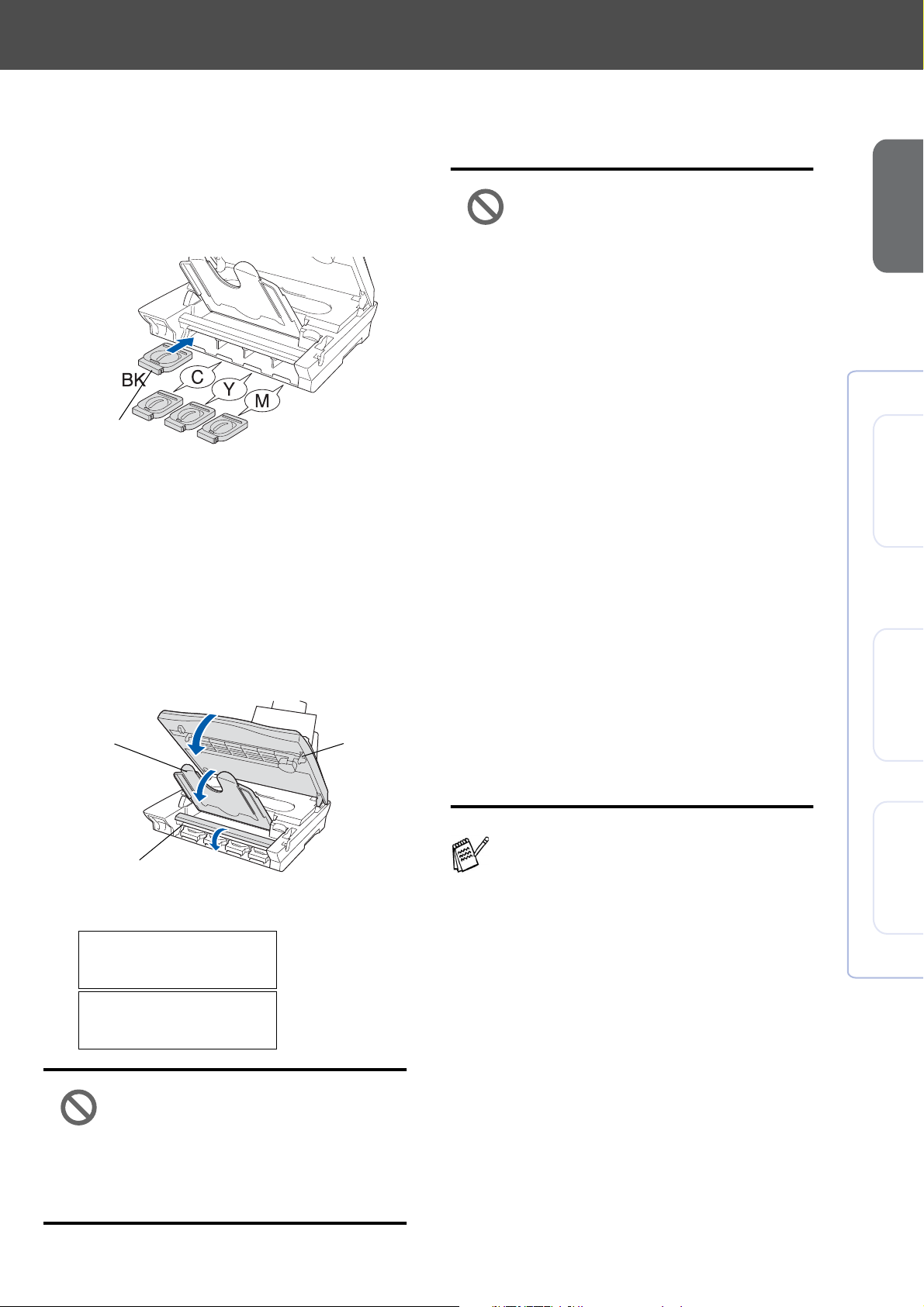
Aseta jokainen patruuna sille kuuluvaan
5
paikkaa n j a pain a patruuna a , ku nn es s e
napsahtaa.
Älä poista mustepatruunan muovikalvoa.
Mustepatruuna
Sulje mustepat r uunan kansi, tul ostelokero
6
ja skannerin kansi. Kun DCP asennet aan
käyttövalmiiksi ensimmäistä kertaa, myös
Brotherin ainutlaatuinen
musteputkijärjestelmä on valmisteltava
ensimmäistä käyttökertaa varten.
Järjestelmä valmistellaan käyttöä varten
vain yhden kerran, silloin kun
mustepatruunat asennetaan ensimmäistä
kertaa laitteseen. Valmistelu kestää
korkei ntaan neljä minuuttia.
Tuloste
lokero
Skannerin
kansi
• ÄLÄ RAVISTA mustepatruunoita.
Jos iholle tai vaatteille joutuu
mustetta, pese ne saippualla tai
muulla puhdistusaineella
välittömästi.
• Brother-monitoimilaittee t on
suunniteltu toimimaan
tietyn tyyppisen musteen kanssa.
Laitteet toimivat parhaiten, kun
niissä käytetään aitoja Brothermustepatruunoita. Brother ei voi
taata parasta s uoritu sta, jos
laitteessa käyt etään
muuntyyppisiä musteita ja
mustepatruunoita. Siksi Brother
suosittelee vain aitojen Brothermustepatruunoiden ja -musteen
käyttö ä. T ak u u ei k o rvaa laitt e en
tulostuspään tai muiden osien
korjauksia , jos niid en
vioittuminen johtuu muun kuin
Brother-merkkisen musteen tai
mustep atruunan käytöstä t ai
siitä, ett ä kä yt et y t tuo tte et eiv ät
ole yht eensopivia laitt een
kanssa.
• ÄLÄ ASENNA ja POISTA
mustepatruunoita toistuvasti.
Jos teet niin, mustetta saattaa
valua patruunasta.
Asetukset
Mac
®
Windows
OS
®
DCP
8.6-9.2
Mustepatruunan
kansi
Näyttöön tulee viesti:
JÄRJ. ALUSTETAAN
N. 4 MINUUTTIA
JÄRJ. ALUSTETAAN
ODOTA HETKI
• ÄLÄ POISTA mustepatruunoita,
jos et aio vaihtaa niitä. Jos
poistat patruunat, niiden
musteen määrä saattaa
vähentyä, eikä DCP tiedä jäljellä
olevan m ust e en määrää.
Jos mustepatruuna asennetaan väärään
paikkaan, musteiden värit sekoittuvat.
Patruunat on tällöin asenne tta uudelleen
oikeisiin paikkoihin ja t ulos tuspää on
puhdistettava useaan ker taan. (Katso
Käyttäjän oppaan 15. luku: Tulostuspään
puhdistaminen.)
10.1/
OS X
®
Mac
10.2.1 tai uudem pi
5
Page 8
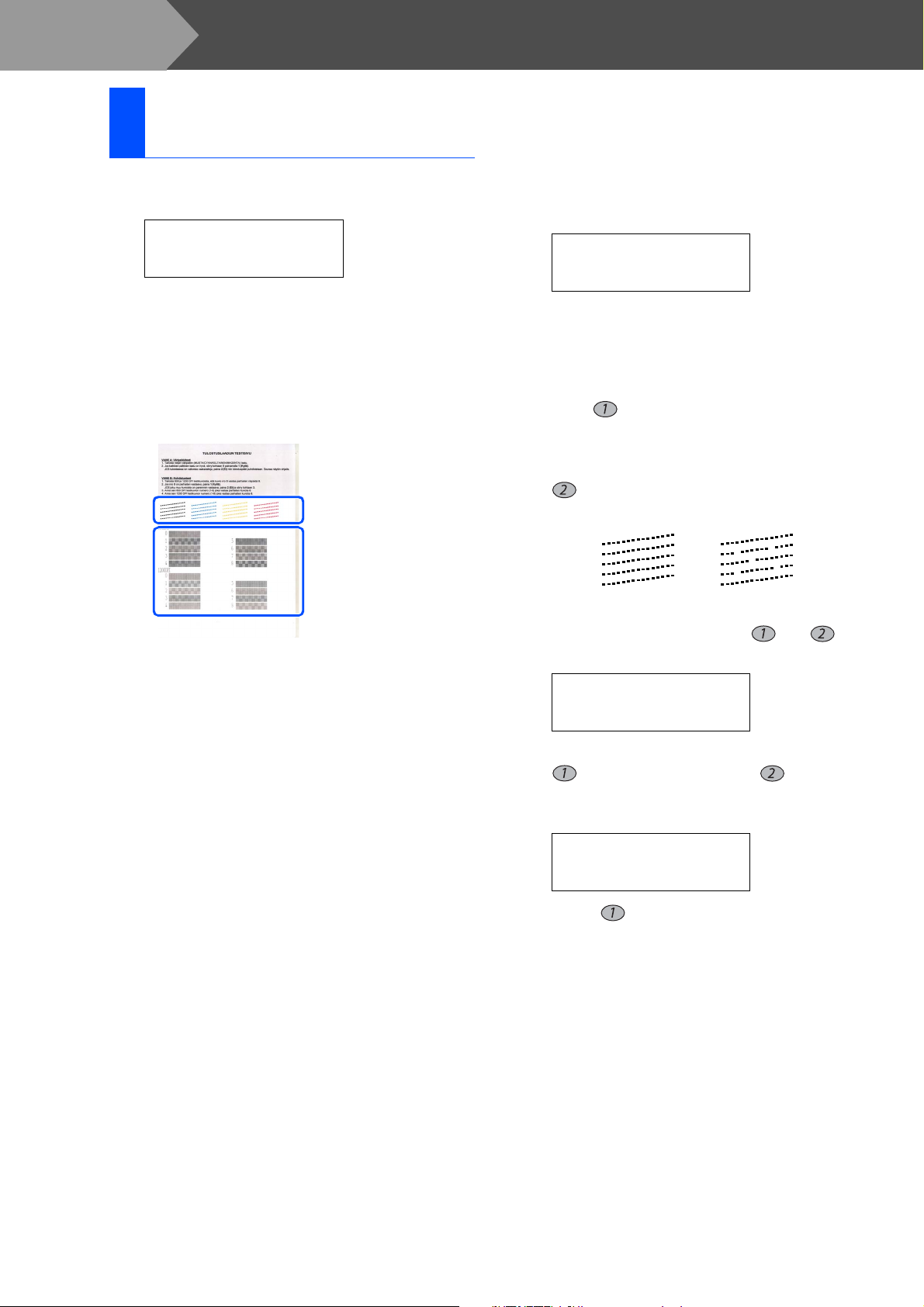
Vaihe 1
Väripalkkitesti ja
8
kohdistustesti
DCP:n asetukset
Kun puhdistus on suoritettu lopp uun,
1
näyttöön tulee viesti:
ASETA PAPERI JA
PAINA COLOUR CPY
Varmista, että paperilokerossa on paperia.
2
Paina
DCP aloittaa TULOS TUKSEN
3
LAADUNTARKISTUSSIVUN tulostamisen
(vain kun mustepa truunat asennetaan
ensimmäisen kerran).
Colour Copy
-näppäintä.
Tarkista Vaihe A
Tarkista Vaihe B
Vaih e A :Väri palkkitesti
Näyttöön tulee viesti:
1
ONKO VAIH."A"OK?
1.KYLLÄ 2.EI
Tarkista sivulta neljän väripalkin laatu. Palkit
muodos tuvat lyhyistä vii voista.
(MUSTA/CYAN/KELTAINEN/MAGENTA)
Jos kaikki viivat ovat selkeitä ja näkyvissä,
2
siirry -näppäintä painamalla
VAIHEESEEN B: Kohdistustesti.
---TAI--Jos kuvasta puuttuu lyhyitä viivoja, paina
-näppäintä ja siirry vaiheeseen
OK Huono
Näytössä kysytään, onko laatu hyvä kunkin
3
värin kohdalla. Paina joko - tai näppäintä.
3
.
MUSTA OK?
1.KYLLÄ 2.EI
Kun suor ittanut valinn at loppuun pai namalla
-näppäi ntä (KYLLÄ) tai -näppäintä
(EI) kunkin värin kohdalla, näyttöön tulee
viesti:
ALOIT. PUHD.?
1.KYLLÄ 2.EI
Paina -näppäintä (KYLLÄ). DCP
aloitta a vär i en puh di st uk se n.
Kun puhdistus on suoritettu loppuun, paina
Colour Copy
TULOSTUKSEN
LAADUNTARKISTUSSIVUN tulostamisen
ja palaa takaisin VAIHEEN A alkuun.
-näppäintä. DCP aloittaa
6
Page 9
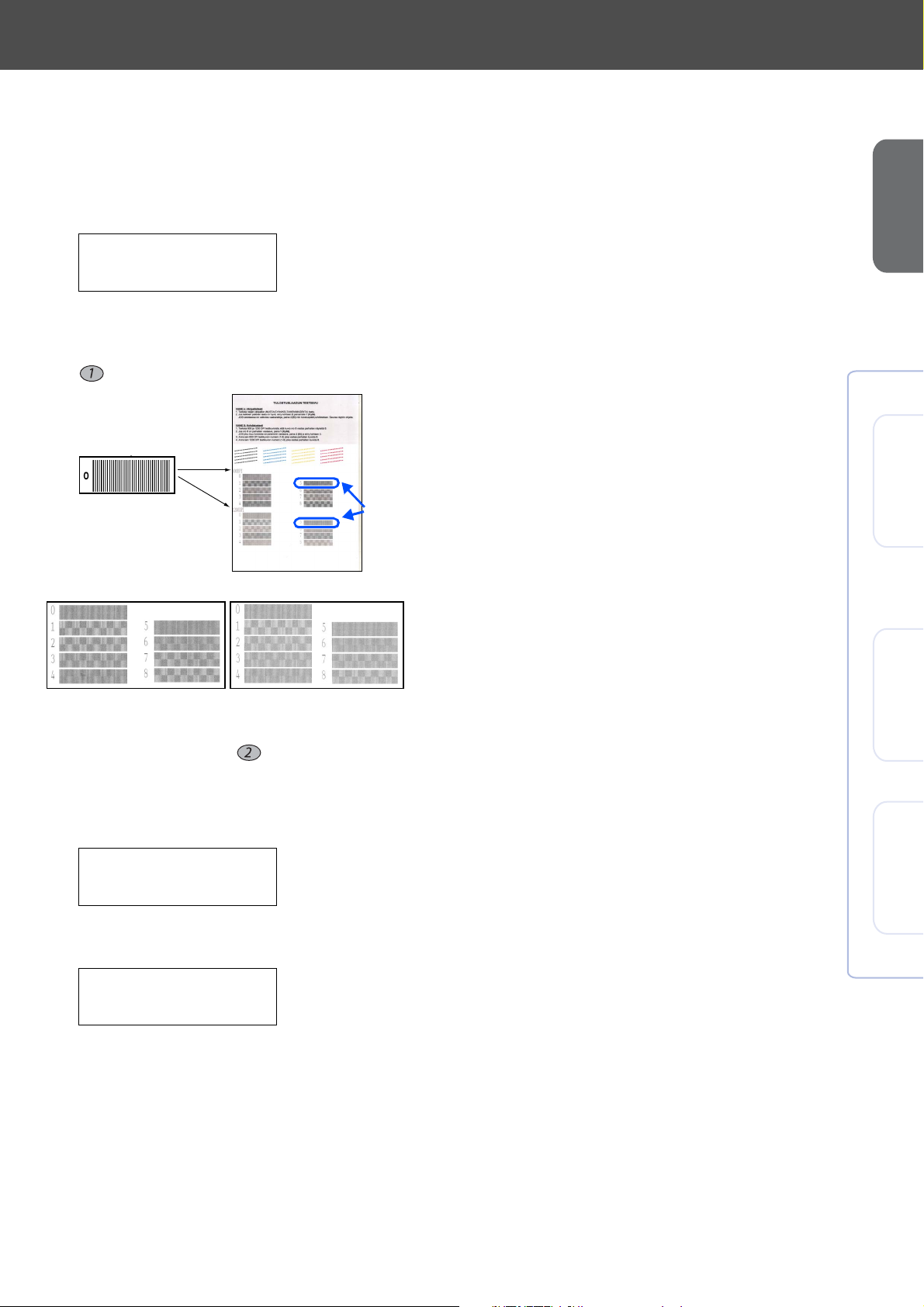
Vaihe B:Koh distu stesti
Näyttöön tulee viesti:
1
ONKO VAIH."B"OK?
1.KYLLÄ 2.EI
Tarkista 600 DPI- ja 1200 DPI testitulosteista, vastaako numero 5
tarkimmin OK-näytettä (numero 0). Paina
-näppäintä, jos numero 5 vastaa sitä.
DCP
Asetukset
Malliesimerrki
600 DPI
1200 DPI
Jos jokin toinen testinumero vastaa
paremmin 600 DPI- tai 1200 DPI -testiä,
valitse EI painamalla -näppäintä ja siirry
vaiheeseen
Paina 60 0 DPI -test issä sit ä testinume roa (1
2
2
.
- 8), joka vastaa parhaite n nume roa 0.
600 DPI SÄÄTÖ
VALITSE PARAS #
Paina 1200 DPI -t estissä sitä testi numeroa
3
(1 - 8), j oka vastaa parhaiten numeroa 0.
Nro 5
Mac
®
Windows
OS
®
10.1/
OS X
®
Mac
8.6-9.2
10.2.1 tai uudem pi
1200 DPI SÄÄTÖ
VALITSE PARAS #
Laaduntarkistus on nyt valmis.
7
Page 10

Vaihe 1
DCP:n asetukset
Nestekidenäytön
9
kontrastin asettaminen
Voit parantaa näytön tarkkuutta ja eloisuutta
säätämällä kontras tia. Jos näytön teksti ei erotu
kunnolla, kontrastia kannattaa parantaa.
1
Paina
Menu/Set
YLEISET ASET.
4.LCD KONTRASTI
Lisää kontrasti a painamalla .
2
---TAI--Vähennä kontras tia paina m alla .
3
4
Paina
Paina
Menu/Set
Stop/Exit
, , .
.
.
Päivämäärän ja
10
kellonajan asettaminen
Paina
1
Paina -näppäintä.
2
Paina -näppäintä.
3
Syötä vuoden kaksi viimeistä numeroa.
4
Paina
Menu/Set
Menu/Set
PVM/KELLO
VUOSI:2003
(Esim. näppäile
Syötä ku ukausi kak sinumeroi sena.
5
Paina
Menu/Set
PVM/KELLO
KUUKAUSI:09
(Esim. näppäile
Syötä päivä kaksi numeroisena.
6
Paina
Menu/Set
-näppäintä.
.
vuonna 2003.)
0, 3
.
syyskuussa.)
0, 9
.
VALITSE & SET
-+
VALITSE & SET
-+
PVM/KELLO
PÄIVÄ:06
(Esim. näppäile
Syötä kellonaika 24-tunnin muodossa.
7
Paina
Menu/Set
0, 6
.
.)
PVM/KELLO
KELLO:15:25
(Esim. näppäile 1, 5, 2, 5, jos kello on 3:25
iltapäivällä.)
8
Paina
Stop/Exit
Jos haluat toistaa vaiheet alkaen numerosta
1
, paina
-näppäintä.
Stop/Exit
-näppäintä.
VALITSE & SET
-+
8
Page 11

Paikallisen kielen
11
asetus
Voit valita näytön kieleksi norjan, ruotsin, tanskan tai
suomen.
Paina
1
Valitse kieli painamalla ja paina sen
2
j
lkeen
ä
Menu/Set
Menu/Set
Siirry sivulle 11
ja asenna ohjain.
, , .
.
Asetukset
®
DCP
Mac
Windows
OS
®
10.1/
OS X
®
Mac
8.6-9.2
10.2.1 tai uudem pi
9
Page 12

Vaihe 2
Pakkauksen mukana toimitettu CD-ROM-levy (MFL-Pro Suite)
CD-ROM-levyllä on paljon erilaista tietoa.
Ohjainten ja ohjelmien asentaminen
Install software (Asenna ohjelmat)
Voit asentaa tulostimen ja skanner in ohjaimet ja
useita apuohjelmia, esimerkiksi PaperPort
TextBridge
-ohjelmat.
Lue Käyttäjän opas ja muita ohjeit a PDF - muo dos sa
(katseluohjelma toimi tet tu levyllä).
Brother Solutions Cent er on web-sivus to, jossa on
tietoa hankkimastasi Brother-tuotteesta sekä usein
kysyttyjä kysymyksiä, käyttöohjeita, ohjainpäivityksiä
ja käyttövinkkejä.
®
-tekstintunnistu s- ja PhotoPrinter® 4
Documentation (Ohjeet)
Brother Solutions Center
®
-,
Help (Ohje)
Hyödyllisiä vinkkejä.
MFL-Pro Suite -ohjaimen asennu s
Asenna tulostimen ja skannerin ohjaimet
OS 8.6 - 9.2. -käyttöjärjestelmään.
Ohjeet
Lue Käyttäjän opas ja muita ohjeit a PDF - muo dos sa .
PhotoPrinter
Arcsoft PhotoPrinter
tulostusohjelma. Voit käyttää malleja, jotka
helpottavat useiden kuvien tulostamista yhdelle
arkille, sekä rajata ja kääntää kuvia ja lisätä niihin
erikoistehosteita.
Mac OS X (vain Native Mac OS X 10.1/10.2.1)
Asenna tulostimen ja skannerin ohjain Mac OS X
-käyttöjärjestelmään.
®
4
®
4 on kuvien muokkaus- ja
10
Brother Solutions Center
Brother Solutions Cent er on web-sivus to, jossa on
tietoa hankkimastasi Brother-tuotteesta sekä usein
kysyttyjä kysymyksiä, käyttöohjeita, ohjainpäivityksiä
ja käyttövinkkejä.
ReadMe!
Tiedostossa on tärkeitä tietoja ja vianetsintäohjeita.
Page 13

Vaihe 2
Ohjainten ja ohjelmien
asentaminen
Lue tietokoneesi käyttöjärjestelmää koskevat ohjeet.
DCP
Asetukset
Windows® 98/98SE/Me/2000
Professional/XP:n käyttäjät...............................Siirry sivulle 12
®
Mac
Mac
OS 8,6 - 9,2:n käyttäjät.............................Siirry sivulle 20
®
OS X 10.1 / 10.2.1:n tai uudemman
käyttäjät.................................................................Siirry sivulle 22
Mac
®
Windows
OS
®
10.1/
OS X
®
8.6-9.2
11
Mac
10.2.1 tai uudem pi
Page 14

Vaihe 2
Windows® 98/98SE/Me/20 0 0 Pr ofessional/XP :n käyttäjät
Varmista, että olet noudattanut kaikkia ohjeita 1. vaiheessa “DCP:n
asetukset” sivuilla 2 - 9.
Ohjainten ja ohjelmien asentaminen
Jos asennuksen aikana näyttöön tulee
virheviesti tai jos olet asentanut MFL-Pro Suite
-ohjelmiston aiemmin, ohjelmisto on
poistettava. Valitse tietokoneen
(käynnistä)
Brother, Brother MFL-Pro Suite, Uninstall
(poista) ja seuraa näytön ohjeita.
Jos käyttöjärjestelmä on Windows® 2000
Professional:
Windows
joissakin tapauksissa päivitettävä
käyttöjärjestelmä PhotoCapture Centre
-toimintoja varten.
Asenna Window s
-asennusohjelmasta.
Päivitä järjestelmä ohjeide n mu kaan :
1. Seuraa ohjeita
2.Aloita päivityksen asentaminen
napsauttamalla OK.
3. Käynnistä tietokone uudelleen napsauttamalla
OK.
4. Kun tietokone on käynnisty nyt uude l leen,
asennus jatkuu automaattisesti.
®
2000 -järjestelmän käyttäjien on
-valikosta
®
2000 -päivitys MFL-Pro Suite
1
Programs (Ohjelmat),
- 6.
Start
™
Varmista, että DCP:n media-asemassa ei
ole korttia.
Irrota DCP verkkovirrasta sekä
1
tietokoneesta, jos laite on liit etty siih en
kaapelilla.
Käynni stä tietokone.
2
(Jos tiet ok o ne essa on Wind ow s
Profes sional/XP -käytt öjärjestelmä, ki rjaudu
sisään järjestelmänvalvojana.)
Aseta pakkauksen mukana toimitettu
3
CD-ROM-levy CD-asemaan.
®
2000
Jos asennus ei jatku automaattisesti, avaa
MFL-Pro Suite -asennusvalikko uudelleen
kaksoisnapsauttamalla setup.exe-ohjelmaa
Brother CD-ROM-levyn päähakemistosta.
4
Jatka vaiheesta
Suite.
ja asenna MFL-Pro
Napsau ta kieliasetusta.
4
CD-ROM- levyn p äävalikk o tulee näyttöön.
5
Napsauta Install Software (asenna
ohjelmisto)
Jos ikkuna ei avaudu näyttöön, siirry
Windowsin
Brother CD-ROM-levyn päähakem is tosta
setup.exe-ohjelma.
®
resurssienhallintaan ja av aa
12
Page 15

Vaihe
Napsauta Main Application (pääsovellu s)
6
-kohdassa MFL-Pro Suite.
MFL-Pro Suite -ohjelm is toon kuuluu
tulostinohjain, skannerin ohjain, ScanSoft
PaperPort
Type -fontit. PaperPort
hallintasovellus, jota käytetään skannattujen
asiakirjojen katseluun.
PaperPort
ScanSoft
tekstintunnist us ohjelma, joka muuntaa
kuvan tekstiksi ja avaa sen
oletustekstinkäsittelyohjelmassa.
Napsauta Install (asenna).
7
®
, ScanSoft®Text B r i dge® ja True
®
-ohjelmistoon sisältyvä
®
TextBridge® on
®
on asiakirjojen
DCP
Kun PaperPort® 8.0 SE Setup -ikkuna tulee
8
Asetukset
näyttöön, napsauta Next (seuraava).
Lue ja hyväksy käyttöoikeussopimus ja
®
9
napsauta Next. Syötä sitten käyttäjätiedot.
Valitse Typical (tavallinen) j a napsauta
0
®
Windows
Next.
Jos näet seuraavan ikkunan, asenna
Windows
Kun käyttöjärjestelm ä on päiv i tetty,
tietokone käynnistyy uudelleen ja jatkaa
asennusta automaattis esti.
Jos asennus ei jatku automaattisesti, avaa
asennusohjelma uudell een
kaksoisnapsauttamalla
Brother CD-ROM-levyllä. Jatka vaiheesta
®
-päivitykset napsauttamalla OK.
setup.exe
-ohjelmaa
4
Ohjainten ja ohjelmien asentaminen
Napsauta Install (asenna). PaperPort®
A
asennetaan tietokoneeseen.
Jatkuu
.
13
Page 16

Vaihe 2
Windows® 98/98SE/Me/20 0 0 Pr ofessional/XP :n käyttäjät
Ohjainten ja ohjelmien asentaminen
Kun Registration (Rekisteröi ohjelma)
B
-ikkuna tulee näyttöön, valitse toinen
vaihtoehdoista ja seuraa näytön ohjeita.
Suorita asennus loppuun napsautta m alla
C
Finish (valmis).
Kun Software License Agreement
E
(käyttöoikeussopimus) -ikkuna tulee
näyttöön, napsauta Yes (kyllä ) .
Valitse Standard (tavallinen) napsauta
F
sitten Next.
Ohjelmatiedostot kopioidaan
tietokoneeseen.
Kun Brother MFL-Pro Suite Installation
D
-asennu sikkuna tulee näyttöön, napsauta
Next (seuraava).
Jos asennuksen aikana näyttöön tulee
virheviesti tai jos olet asentanut MFL-Pro Suite
-ohjelmiston aiemmin, ohjelmisto on
poistettava. Valitse tietokoneen
(käynnistä)
Brother MFL-Pro Suite, Uninstall
seuraa näytön ohjeita.
-valikosta
Programs (Ohjelmat),
Start
(poista) ja
Windows® 98/98SE/Me:n käyttäjät
Siirry sivulle 15
➝
®
Windows
Windows
2000 Professionalin käyttäjät
Siirry sivulle 17
➝
®
XP:n käyttäjät
Siirry sivulle 18
➝
14
Page 17

Vaihe
Vain Windows® 98/98SE/Me:n käyttäjät
Varmist a, ett ä no udatit ohjeita 1 - F sivuilla 12 - 14.
Liitä USB-kaapeli ensi n tietok oneeseen ja
G
sitten DCP:hen.Kun näyttöön tulee tämä
ikkuna, kytke DCP päälle kytkemällä
verkkojohto pistorasiaan.
.
Hyväksy oletustulostin valitsemalla Yes
I
(kyllä). Napsauta sitten Next.
Valitse Yes (recommended) (ky llä,
J
suosit us) ja napsa uta sitt en Finish (valmis).
Laite tulostaa testisivun, josta voit tarkistaa
tulostuslaadun.
Asetukset
®
DCP
Windows
Asennusikkuna tulee näyttöön muutaman
sekunnin kuluessa.
Brother-ohjaimen asennus alkaa
välittömästi. Seuraa näytön ohjeita.
Valitse BRUSB: USB Printer Port
H
(tulostinportti) ja napsauta sitten Next
(seuraava).
Jos testisivu tulostuu oikein, napsauta Yes.
K
Jos napsautat No (ei), korj a a on ge l m a
näytön ohjeiden mukaan.
README.WRI -tiedosto tulee näyttöön.
L
Lue nämä vianetsintäohj eet. Sulje sitten
tiedos to ja jatka asennus ta.
Ohjainten ja ohjelmien asentaminen
Jatkuu
15
Page 18

Vaihe 2
Windows® 98/98SE/Me/20 0 0 Pr ofessional/XP :n käyttäjät
Käynnistä tietokone uudelleen
M
napsauttamalla Finish (valmis).
Ohjainten ja ohjelmien asentaminen
Kun tietokone on käynnistynyt, napsauta
N
Yes, jos haluat Control Center -ohjelman
latautu v a n jok a kerra n, k un Wind ow s
käynnistetään. Control Center -kuvake
näkyy tehtäväpalkissa.
Jos naps a ut at No (ei), DCP:n
-näppäin ei toim i .
Vaikka valitset NO (ei), voit käynnistää Brother
Control Center -ohjelman myöhemmin, jos
haluat käyttää
CD-ROM-levyllä toimitettujen ohjeiden 10.
luku: AutoLoad the Brother Control Center
(Brother Control Center -ohjelman
automaattinen lataus).
Brotherin tulostin- ja skanneriohjaimet
on asennettu ja asennus on suoritettu
loppuun.
Scan to
Scan to
-näppäintä. Katso
®
16
Siirry sivulle 19
Page 19

Vain Windows® 2000 Professionalin käyttäjät
Varmist a, ett ä no udatit ohjeita 1 - F sivuilla 12 - 14.
Liitä USB-kaapeli ensi n tietok oneeseen ja
G
sitten DCP:hen.Kun näyttöön tulee tämä
ikkuna, kytke DCP päälle kytkemällä
verkkojohto pistorasiaan.
.
README.WRI -tiedosto tulee näyttöön.
I
Tiedostossa on vianetsintäohjeita. Lue ne,
sulje s itten tiedosto ja jatka asennusta
Käynnistä tietokone uudelleen
J
napsauttamalla Finish (valmis).
Asetukset
®
DCP
Windows
Asennusikkuna tulee näyttöön muutaman
sekunnin kuluessa.
Brother-ohjaimen asennus alkaa
välittömästi. Seuraa näytön ohjeita.
Jos Digital Signature Not Found
H
(Digitaalista allekirjoitusta ei löytynyt)
-valint ar uu tu tulee nä yt t öö n, naps au ta Yes
(kyl lä), joll oin ohjain asennetaan
tietokoneeseen.
Kun tietokone on käynnistynyt, napsauta
K
Yes, jos haluat Contro l Center -ohjelman
latautuvan joka kerran, kun Windows
käynnistetään. Control Center -kuvake
näkyy tehtäväpalkissa.
Jos napsautit No (ei), DCP:n
-näppäin ei toim i.
.
Vaikka valitset NO (ei), voit käynnistää Brother
Control Center -ohjelman myöhemmin, jos haluat
käyttää
CD-ROM-levyllä toimitettujen ohjeiden 10. luku:
AutoLoad the Brother Contr ol Center (Brother
Control Center -ohjelman automaattinen lataus).
Brotherin tulostin ja skanneriohjaimet
on asennettu ja asennus on suoritettu
loppuun.
Scan to
-näppäintä. Katso
Scan to
Ohjainten ja ohjelmien asentaminen
Siirry sivulle 19
17
Page 20

Vaihe 2
Windows® 98/98SE/Me/20 0 0 Pr ofessional/XP :n käyttäjät
Vain Windows® XP:n käyttäjät
Varmista, että noudatit ohjeita 1 - F sivuilla 12 - 14.
Ohjainten ja ohjelmien asentaminen
Liitä USB-kaapeli ensin tietokoneeseen ja
G
sitten DCP:hen.Kun näyttöön tulee tämä
ikkuna, kytke DCP päälle kytkemällä
verkk o jo h to pi s to r as i a an .
.
README.WRI -tiedosto tulee näyttöön.
H
Lue nämä vianetsintäohjeet. Sulje sitten
tiedos to ja jatka asennus ta.
Käynnistä tietokone uudelleen
I
napsauttamalla Finish (valmis).
Asennusikkuna tulee näyttöön mu utaman
sekunnin kuluessa.
Brot he r- o hj a imen asenn u s alkaa
välittömästi. Seuraa näytön ohjeita.
Brotherin tulostin ja skanneriohjaimet
on asennettu ja asennus on suoritettu
loppuun.
Siirry sivulle 19
18
Page 21

Valinnaisen PhotoPrinter® 4 -ohjelman asentaminen
Aseta pakkauksen mukana toimitettu
1
CD-ROM-levy CD-asemaan.
CD-ROM-levyn päävalikko tulee näyttöön.
2
Napsauta Inst all Software (a senna
ohjelmisto).
Asetukset
®
DCP
Windows
Jos ikkuna ei avaudu näyttöön, siirry
Windowsin
Brother CD-ROM-levyn päähakemistosta
setup.exe-ohjelma.
Napsauta Optional Applications (valinnaiset
3
sovellukset) -kohdassa PhotoPrinter
seura a näytön ohj eita, ku nnes asennus on
suoritettu loppuun.
®
resurssienhallintaan ja avaa
®
4 ja
Ohjainten ja ohjelmien asentaminen
19
Page 22

Vaihe 2
Mac® OS 8.6 - 9.2:n käyttäjät
Varmista, että olet noudattanut kaikkia ohjeita 1. vaiheessa “DCP:n
asetukset” sivuilla 2 - 9.
Ohjainten ja ohjelmien asentaminen
Irrota DCP verkkovirrasta sekä
1
Macintoshista
kaapelilla.
Käynnistä Macintosh®.
2
Aseta pa k kauksen m uka na toi m it et tu
3
CD-ROM-levy CD-asemaan.
Kaksoisnapsauta MFL-Pro Suite Driver
4
Installer -kuvaketta. Tulostin- ja
skanneriohja i m et a sen netaan tie to k on ee l l e.
®
, jos laite on kytketty siihen
Kytke USB-kaapeli ensin
6
Macintosh
DCP:hen.
Käynnistä DCP kytkemällä virtajohto
7
verkkovirtaan.
®
-tietokoneeseen ja sitten
DCP:tä ei saa kytkeä n äppäimistön
USB-porttiin tai virrattomaan
USB-keskittimeen.
Kun asennus on suoritettu loppuun,
5
käynnistä Macintosh
®
uudelleen.
Avaa Apple®-omenavalikko ja valitse
8
Chooser (valitsija).
20
Page 23

Napsa uta asentamaasi MFL-Pro Color
9
-kuvaketta. Valitse haluamasi tulostin
Chooser-ikkunan oikeasta la idasta.
Sulje Chooser.
Brotherin tulostin ja skanneriohjaimet
on asennettu ja asennus on suoritettu
loppuun.
Valinnais en
PhotoPrinter
®
4
-ohjelman asentaminen
Aseta pakkauksen mukana toimitettu
1
CD-ROM-levy CD-asemaan.
Kaksoi snapsau ta Arc S oft-kansi ota .
2
Kakso is na psauta ha luamasi kie l en
3
kansiota.
Asetukset
OS
®
Mac
DCP
8.6-9.2
Kaksoisnapsauta PhotoPrinter Installer
4
-kuvak etta ja su or ita asen nus loppuun
seuraa m alla näytön ohjeita.
Ohjainten ja ohjelmien asentaminen
21
Page 24

Vaihe 2
Mac® OS X 10.1 / 10.2.1:n tai uudemman käyttäjät
Varmista, että olet noudattanut kaikkia ohjeita 1. vaiheessa “DCP:n
asetukset” sivuilla 2 - 9.
Ohjainten ja ohjelmien asentaminen
Irrota DCP verkkovirrasta sekä
1
Macintoshista
kaapelilla.
Käynnistä Macintosh®.
2
Aseta pa k kauksen m uka na toi m it et tu
3
CD-ROM-levy CD-asemaan.
Kaksoisnapsauta Mac OS X -k ansiota.
4
Tulostinohjain ja skannerin ohjain
asennetaan tietokoneeseen.
®
, jos laite on kytketty siihen
Kytke USB-kaapeli ensin
6
Macintosh
DCP:hen.
Käynnistä DCP kytkemällä virtajohto
7
verkkovirtaan.
®
-tietokoneeseen ja sitten
DCP:tä ei saa kytkeä n äppäimistön
USB-porttiin tai virrattomaan
USB-keskittimeen.
Kaksoisnapsauta MFLPro_Color.pkg
5
-kuvaketta. Se uraa näytön ohjei ta.
Avaa Macintosh HD -kuvak e.
8
Avaa Applications (ohjelmat) -kansio.
9
Avaa Utilities (apuohj elmat) -kansio.
22
Page 25

Vaihe
Avaa Pri n t Cent er (tulostimet) -kuvake.
0
Napsauta Add Printer... (lisää tulostin)
A
Valinnais en
PhotoPrinter
®
4
-ohjelman asentaminen
Aseta pakkauksen mukana toimitettu
1
CD-ROM-levy CD-asemaan.
Kaksoi snapsau ta Arc S oft-kansi ota .
2
DCP
Asetukset
Valitse USB.
B
Valitse DCP-4020C ja napsauta sitten Add
C
(lisää).
Valitse Print Cent er -valikosta Quit Print
D
Center (sulje tulostimet).
Kakso is na psauta ha luamasi kie l en
3
kansiota.
Kaksoisnapsauta PhotoPrinter Installer
4
-kuvak etta ja su or ita asen nus loppuun
seuraa m alla näytön ohjeita.
Ohjainten ja ohjelmien asentaminen
10.1/
OS X
®
Mac
10.2.1 tai uudem pi
Brotherin tulostin- ja skanneriohjaimet
on asennettu ja asennus on suoritettu
loppuun.
23
Page 26

Tavaramerkit
Brother-logo on Brother Industries Ltd:n rekister öity tavaramerkki.
Brother on Brother Industries Ltd:n rekisteröity tavaramerkki.
PhotoCapture Centre on Brother International Corporationin rekisteröity tavaramerkki.
© Copyright 2003 Brother Industries Ltd. Kaikki oikeudet pidätetään.
Windows ja Microsoft ovat Micros oftin rekisteröityjä tavar am er k k ejä Yh dy svalloissa ja muissa maissa.
Macintosh on Apple Computer, Inc:n rekisteröity tavaramerkki.
PaperPort ja TextBridge ovat ScanSoft, Inc:n rekisteröityjä tavaramerkkejä.
PhotoPrinter on ArcSoftin rekisteröity tavaramer kki.
Smart Media on Toshiba Corpor ationin tavaramerkki.
Compact Flash on SunDisk Corporationin tavaramerkki.
Memory Stick on Sony Corporationin tavaramerkki.
Jokaisella yhtiöllä, jonka ohjelmiston nimi on mainittu tässä käyttöoppaassa, on erityinen ohjelmia koskeva
ohjelmistosopimus.
Kaikki muut tässä käyttöopp aassa mainitut tuotemerkit ja tuoteni met ovat omi st ajiensa rekisteröityjä
tavaramerkkejä.
Laadinta- ja julkaisutiedote
Tämä käyttöopas on laadittu ja julkaistu Brother Industries Ltd. -yhtiön valvonnan alaisuudessa, ja siinä esiintyvät
tuotekuvaukset ja tekniset tiedot ovat uusimpia.
Pidätämme oikeuden muuttaa tämän käyttöoppaan sisältöä ja teknis iä tietoja ilman varoitusta.
Brother pidättää itsellään oikeuden tehdä muutoksia tässä esitettyihin teknisiin ja materiaaleja koskeviin tietoihin
ilman varoitusta, eikä s e ole vastuussa mistään vahingoista (muk aan luk ien v älilliset vahingot), jot k a johtuvat
luottamuksesta esitettyyn aineistoon mukaan luki en painov irheet tai muut julkaisuun liittyvät virheet, kuiten ka an
niihin rajoittuma tt a.
Tämä laite on tarkoitettu ammattikäyttöön.
©2003 Brother Indust ri es , Ltd .
Page 27

FIN
